Wix Multilíngue: traduzir seu site automaticamente
10 min
Neste artigo
- Traduzir automaticamente todo o site
- Traduzir automaticamente elementos individuais
- Atualizar suas traduções
- Comprar pacotes de tradução
- Perguntas frequentes
Disponibilize seu site em vários idiomas com o Wix Multilíngue. Você pode traduzir automaticamente seu site para mais de 130 idiomas.
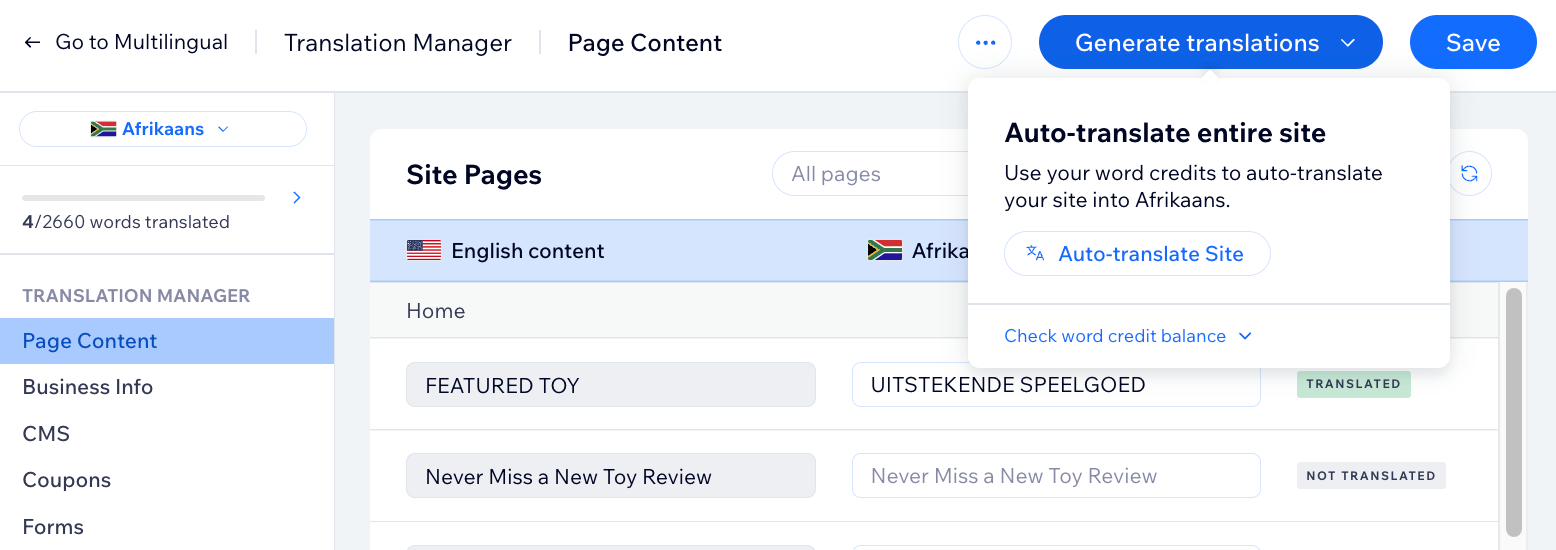
Antes de começar:
Para traduzir seu site, você precisa adicionar e configurar o Wix Multilíngue no seu site.
Traduzir automaticamente todo o site
Traduza automaticamente todo o seu site de uma só vez e atualize a tradução toda vez que adicionar ou alterar o conteúdo do seu site.
Para traduzir automaticamente todo o seu site:
- Vá para o Gerenciador de Tradução no painel de controle do seu site.
- Clique em Gerar traduções.
- Clique em Traduzir o site automaticamente.
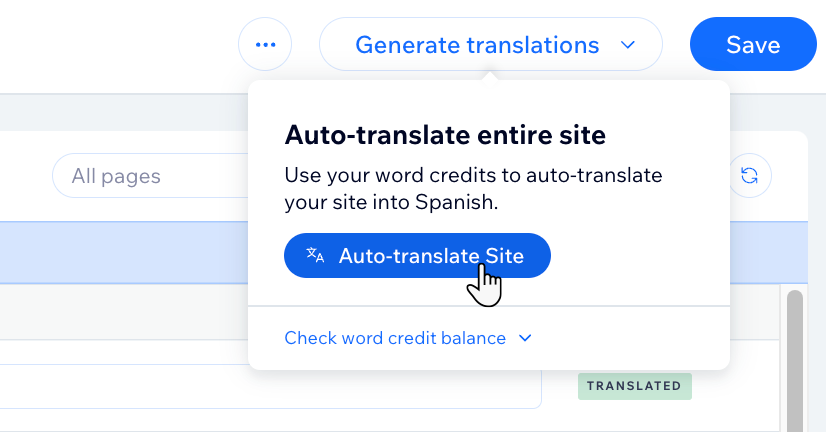
- Revise cada página do seu site e edite as traduções, se necessário.
- (Se o idioma recém-adicionado ainda estiver oculto) Publique suas traduções:
- Clique no dropdown Idioma abaixo do seu idioma e selecione Gerenciar idiomas.
- Clique em Oculto ao lado do idioma relevante na coluna de status e selecione Visível.
- (No seu editor) Clique em Publicar no canto superior direito para publicar seu site.

Dica:
Alguns elementos demoram mais para serem traduzidos automaticamente. Recomendamos esperar alguns minutos e atualizar a página se você não conseguir ver a tradução.
Traduzir automaticamente elementos individuais
Traduza os elementos individuais do seu site usando a tradução automática. Isso é bom quando você quer ter mais controle sobre quando e o que você traduz.
Editor Wix
Editor do Wix Studio
Painel de controle
- Vá para o seu editor.
- Clique no menu dropdown Alternar idiomas na parte superior do seu Editor.

- Selecione o idioma que deseja editar.
- Selecione o elemento de texto que você deseja traduzir na sua página.
- Clique em Traduzir automaticamente.
- (Opcional) Faça o design do elemento de texto no seu idioma secundário.
- (Opcional para botões e links) Clique no ícone Link
 para alterar o link.
para alterar o link. - Clique em Salvar.
- Clique em Publicar.
- (Opcional se o idioma recém-adicionado ainda estiver oculto) Publique suas traduções:
- Acesse Multilíngue no painel de controle do seu site.
- Clique no dropdown Status ao lado do idioma relevante e selecione Visível.

Observação:
Atualmente, o texto recolhível só pode ser traduzido manualmente.
Atualizar suas traduções
A tradução automática do seu site é um processo contínuo, não uma tarefa única. Quando você atualiza o conteúdo do seu site no seu idioma principal, como alterar o texto do call to action em um botão ou publicar um post do blog, você precisa traduzir o conteúdo atualizado. Se você não atualizar o texto, ele permanecerá no idioma principal do seu site.
Para simplificar esse processo, use o status "Precisa atualizar" no Gerenciador de Tradução para identificar rapidamente o conteúdo relevante.
Há dois status para você procurar:
- Novo conteúdo: marcado com o status "Não traduzido ".
- Conteúdo atualizado: marcado com o status Precisa atualizar.
Observações:
- Clique em Salvar ao mover entre páginas e filtros para garantir que suas alterações sejam aplicadas.
- Filtre manualmente pelo status do conteúdo "Precisa atualizar".
- Você também pode usar a ferramenta de importação e exportação para atualizar manualmente seu idioma secundário.
Para atualizar suas traduções:
- Vá para o Gerenciador de Tradução no painel de controle do seu site.
- Escolha o idioma relevante no canto superior esquerdo.
- Encontre o conteúdo relevante:
- Filtrar usando o status relevante: clique no dropdown Todos os status e selecione Não traduzido ou Precisa atualizar.
- Usar a barra de busca para procurar um termo específico: clique na barra de busca e insira seu texto.
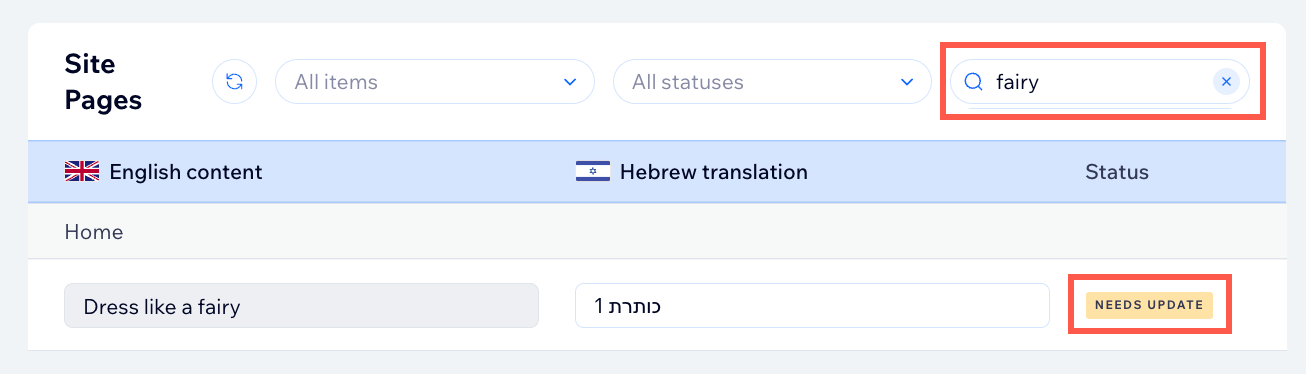
- Traduza seu conteúdo:
- Novo conteúdo: clique em Gerar traduções para atualizar automaticamente todo o novo conteúdo.
- Conteúdo atualizado: clique em um item da lista e escolha o que você deseja fazer:
- Traduzir automaticamente: clique em Traduzir automaticamente para usar seus créditos de palavras para traduzir automaticamente o texto.
- Traduzir manualmente: edite a tradução existente.
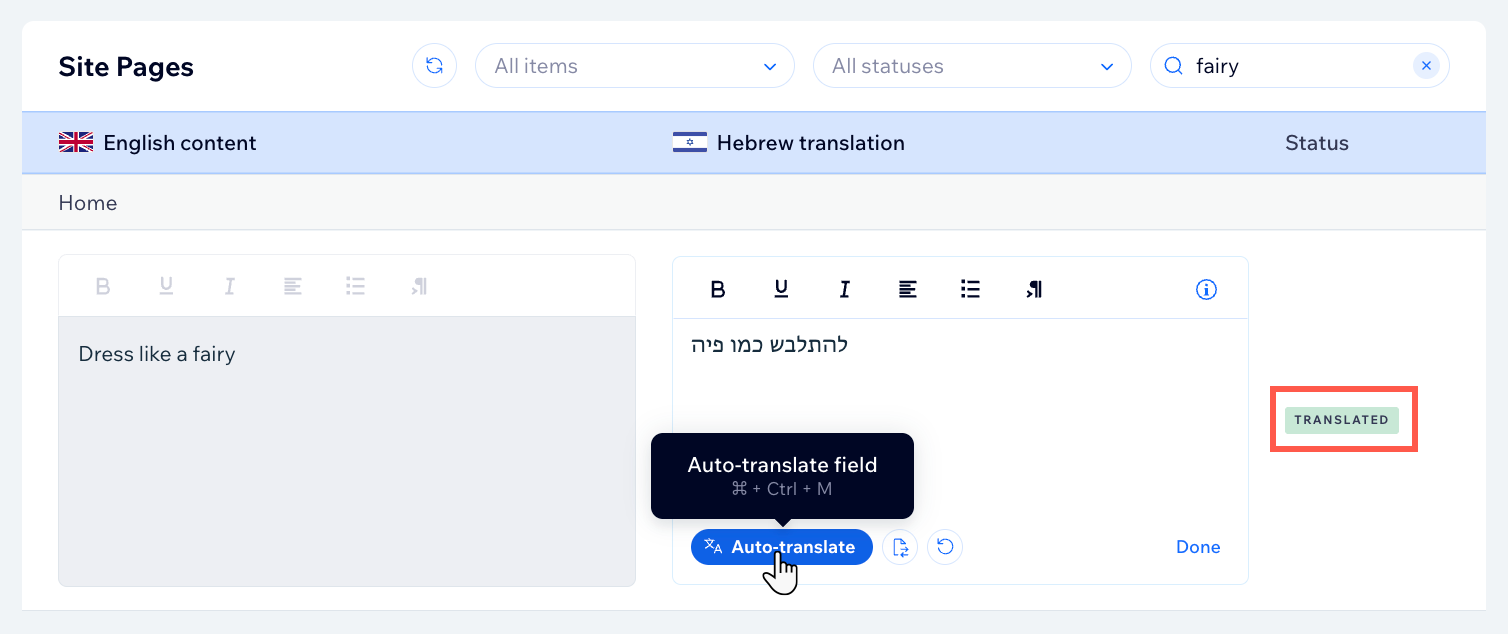
Comprar pacotes de tradução
Se você ficou sem créditos de palavras ou apenas deseja recarregar, você pode comprar um pacote de tradução a qualquer momento. Escolha entre créditos de 3 mil, 10 mil ou 50 mil palavras adicionais.
Para comprar um pacote de tradução:
- Vá para o Gerenciador de Tradução no painel de controle do seu site.
- Clique em Gerar traduções.
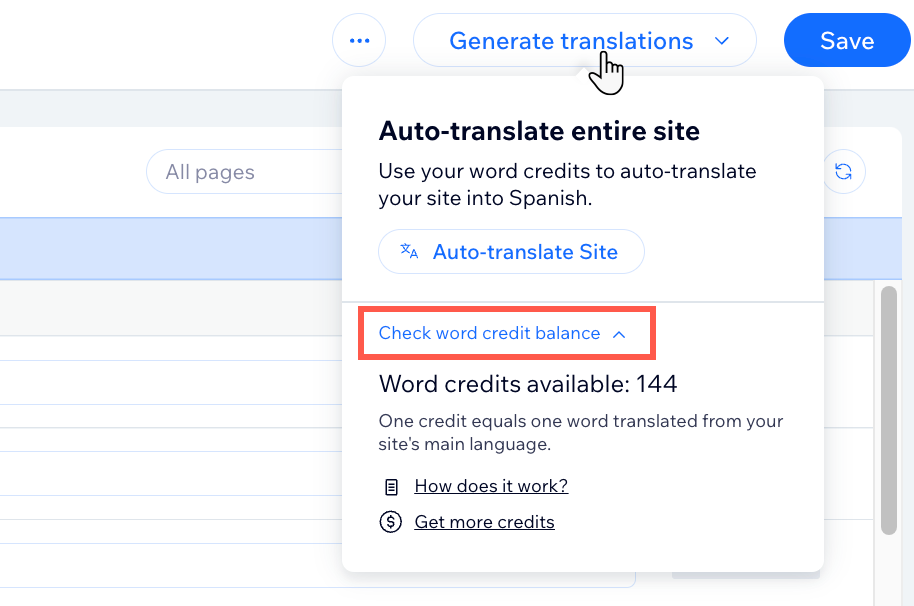
- Clique em Verifique o saldo de palavras.
- Clique em Obtenha mais créditos.
- Selecione o pacote relevante.
- Insira suas informações de pagamento e clique em Finalizar compra.
Perguntas frequentes
Clique nas perguntas abaixo para saber mais sobre como traduzir seu site automaticamente:
Qual é a diferença entre "Traduzir automaticamente" e "Traduzir o site automaticamente"?
A tradução automática suporta quantos idiomas?
A tradução automática é iniciada automaticamente para idiomas recém-adicionados?
Os elementos/páginas recém-adicionados serão traduzidos automaticamente?
Se eu atualizar um conteúdo que já foi traduzido, as atualizações serão aplicadas em todos os idiomas?
Posso traduzir ícones nos meus elementos de texto com o serviço de tradução automática?
Posso traduzir automaticamente um texto recolhível?
Como posso conferir meu saldo de crédito de palavras?
Posso transferir créditos de palavras para outro site na mesma conta ou em uma conta diferente?
Se eu comprar vários pacotes, os créditos da palavra serão acumulados?
Os pacotes de tradução são reembolsáveis?
Posso editar minhas traduções?
Posso manter meu idioma original para uma parte do meu texto?
Posso verificar se há traduções que precisam ser atualizadas depois de fazer alterações no conteúdo?



 . Quando terminar, clique em Salvar e publicar.
. Quando terminar, clique em Salvar e publicar.
 . Quando terminar, clique em Salvar e publicar.
. Quando terminar, clique em Salvar e publicar. 
